Denne opplæringen ble skrevet for hver bruker som ønsker å erstatte hovedkort uten å måtte installere Windows på nytt fra bunnen av. Ved å følge instruksjonene nedenfor vil du kunne beholde din nåværende Windows-installasjon, programmer og innstillinger etter at du har byttet ut hovedkortet. Instruksjonene kan også brukes hvis du ønsker å overføre gjeldende Windows-installasjon i en helt annen maskinvare (f.eks. fra en stasjonær PC til en bærbar PC eller omvendt).
Vurder følgende scenarier:
1. Du ønsker å oppgradere hoveddatamaskindelene (hovedkort, CPU, RAM osv.), men du vil beholde gjeldende Windows-installasjon, for å holde programinnstillingene og filene urørt og ikke installere dem på nytt fra begynnelse.
2. Du vil endre SATA-harddiskkontrollermodusen fra IDE til AHCI eller RAID (eller omvendt) i BIOS for å lykkes med bedre ytelse eller kompatibilitet.
– Hvis du kommer i et av scenariene ovenfor, vil du kanskje innse at Windows ikke kan starte opp og krasje med en BSOD (Blue Screen Of Death) feil "
Denne opplæringen inneholder detaljerte instruksjoner om hvordan du kan endre hovedkortet eller oppgradere datamaskinen, uten å måtte installere Windows og programmer på nytt fra bunnen av. Instruksjonene gjelder for følgende Windows-versjoner: Windows 10,* 8, 7, Vista og XP.
* Merk: Windows 10 – i de fleste tilfeller – kan enkelt gjenkjenne den nye maskinvaren din uten å måtte følge instruksjonene nedenfor.
Hvordan oppgradere hovedkort eller datamaskin og beholde gjeldende Windows-installasjon og installerte programmer.
For å beholde og bruke din nåværende Windows-installasjon, programmer og innstillinger etter at du har endret hovedkortet eller etter oppgradering av datamaskinen (f.eks. fra det gamle skrivebordet til den nye bærbare datamaskinen), trenger du bare å "be om" Windows å bruke standard SATA-harddiskkontrollerdriveren ved oppstart av Windows. For å utføre denne oppgaven må du endre registret i henhold til situasjonen din (scenario).
Scenario 1: Du har ikke erstattet hovedkortet ennå (for å oppgradere datamaskinen) og datamaskinen starter (starter) normalt til Windows. I dette tilfellet må du endre registret fra det gjeldende Windows-miljøet før du fortsetter til datamaskinoppgradering.
Scenario 2: Windows klarer ikke å starte opp fordi:
- Du har allerede erstattet hovedkortet, ELLER fordi
- Du har endret SATA-modusinnstillingen fra BIOS.
I dette tilfellet må du bruke en frakoblet registerredigerer for å endre registerinnstillingene.
Scenario 1: Endre registret før du bytter ut (oppgraderer) hovedkortet på datamaskinen (Windows starter normalt).
– Bruk kun disse instruksjonene hvis du ikke har erstattet hovedkortet ennå og Windows starter normalt. Hvis du allerede har erstattet hovedkortet og/eller Windows ikke kan starte opp, følg instruksjonene i Scenario 2. –
1. Start Windows normalt og åpne deretter Windows Registerredigering. Å gjøre det:
- Trykk "Windows”
 + “R”-tastene for å laste inn Løpe dialogboks.
+ “R”-tastene for å laste inn Løpe dialogboks. - Skriv inn "regedit" og trykk Tast inn.

2. Inne i Windows-registeret, naviger (fra venstre rute) til denne nøkkelen: *
HKEY_LOCAL_MACHINE\SYSTEM\CurrentControlSet\services\msahci
* Merk: Hvis du harVindu 8, Windows 10 & Server 2012, naviger deretter til "StorAHCI"-tasten
(f.eks.: "HKEY_LOCAL_MACHINE\Reparere\ControlSet001\services\storahci") , fordi i disse operativsystemene MSAHCI er erstattet av StorAHCI.

3. Dobbeltklikk i høyre rute på 'Start' DWORD-verdi og endre verdidataene til 0 (null). Klikk OK når ferdig.
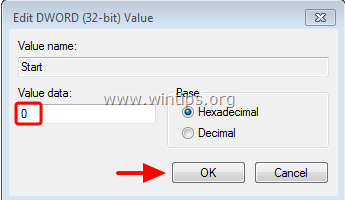
4. Utfør nå den samme endringen til denne nøkkelen:
HKEY_LOCAL_MACHINE\SYSTEM\CurrentControlSet\services\pciide
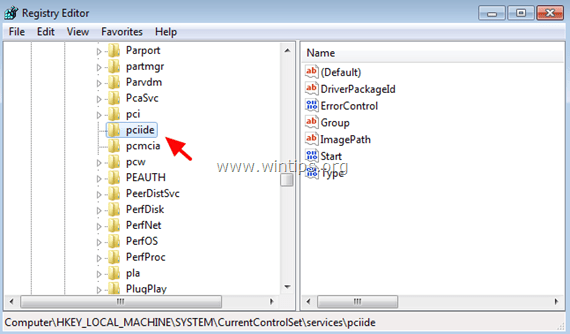
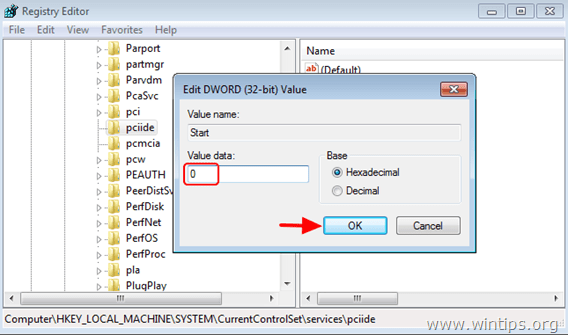
5. Hvis du bruker RAID (ellers ignorer dette trinnet), må du utføre samme modifikasjon av denne nøkkelen:
HKEY_LOCAL_MACHINE\SYSTEM\CurrentControlSet\tjenester\iaStorV
6.Lukk Registerredaktør.
Det er det! Nå er du klar til å fortsette med datamaskinoppgraderingen. Når du er ferdig, skriv inn BIOS-innstillingene og spesifiser SATA-modus (IDE-ATA, AHCI eller RAID) i henhold til dine behov, eller la standardinnstillingen være igjen. Avslutt BIOS-innstillingene og start Windows. Windows skal starte uten problemer. og installer de nødvendige driverne for harddiskkontrolleren. Når Windows er ferdig med driverinstallasjonen, fortsett å installere resten av enhetsdriverne for det nye hovedkortet.
Scenario 2: Windows klarer ikke å starte opp: Endre registeret ved hjelp av et OFFLINE registerredigeringsprogram.
— Bruk disse instruksjonene bare hvis Windows ikke starter opp fordi du allerede har erstattet hovedkortet eller fordi du har endret SATA-kontrollermodus i BIOS. —
I dette scenariet må du bruke et frakoblet registerredigeringsprogram for å endre Windows-registeret. For denne oppgaven foretrekker jeg å bruke Windows Recovery Environment som finnes på Windows 7 eller Windows Vista installasjons-DVD. Følg prosessen nedenfor for å åpne Registerredigering fra Windows Installasjons-DVDen:
1. Plasser Windows-installasjons-DVDen på CD-/DVD-stasjonen og start datamaskinen fra Windows-installasjons-DVDen.
Legge merke til: For å starte opp fra DVD-en, må du angi CD/DVD-enheten som den første oppstartsenheten i BIOS-innstillingene. Å gjøre det:
-
Strøm på datamaskinen din og trykk "DEL" eller "F1" eller "F2" eller "F10" å gå inn BIOS (CMOS) oppsettverktøy.
(Måten å gå inn i BIOS-innstillinger på avhenger av datamaskinprodusenten). -
Inne i BIOS-menyen finner du "Boot Order" innstilling.
(Denne innstillingen finnes vanligvis i "Avanserte BIOS-funksjoner" Meny). - på "Boot Order”-innstilling, setter du CD/DVDRW-enheten som første oppstartsenhet.
- Lagre og exit fra BIOS-innstillingene.
2. Trykk på den første skjermen Neste.

3. På neste skjerm, velg "Fiks datamaskinen din".

4. På Systemgjenopprettingsalternativer (første skjerm) klikk Neste.

5. På Velg et gjenopprettingsverktøy skjerm, velg Ledeteksten.

6. I kommandovinduet skriver du "regedit" (uten anførselstegn) & trykk Tast inn.

I Registerredigering:
7. Fremhev HKEY_LOCAL_MACHINE nøkkel.

8. Fra Fil menyvelg Last inn Hive (for å laste det frakoblede registeret).

9. Naviger til disken der Windows er installert på (f.eks. "C:").
10. Åpen desystem fil funnet i "%Windir%\system32\config\" katalog. (f.eks. "C:\Windows\system32\config\system")

11. Skriv inn et nøkkelnavn for det frakoblede registeret (f.eks. "Frakoblet") og trykk OK.

12. Dobbeltklikk for å utvide HKEY_LOCAL_MACHINE nøkkel og du bør en ny nøkkel under den, navngitt med navnet du skrev inn før (f.eks. 'Frakoblet" i dette eksemplet).

13. Utvid denne nye nøkkelen og naviger (fra venstre rute) til denne undernøkkelen:
HKEY_LOCAL_MACHINE\Offline\ControlSet001\services\msahci
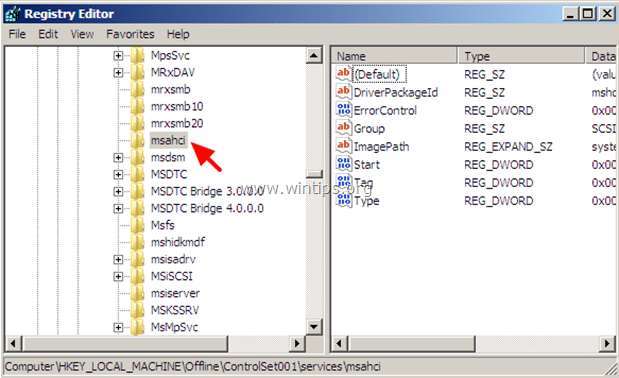
14. Dobbeltklikk på i høyre rute Start (DWORD) og endre verdidataene til 0 (null). Klikk OK når ferdig.
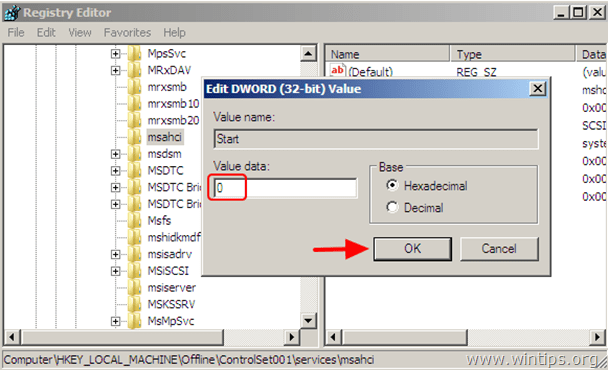
15. Utfør samme endring av denne undernøkkelen:
HKEY_LOCAL_MACHINE\Offline\ControlSet001\tjenester\pciide
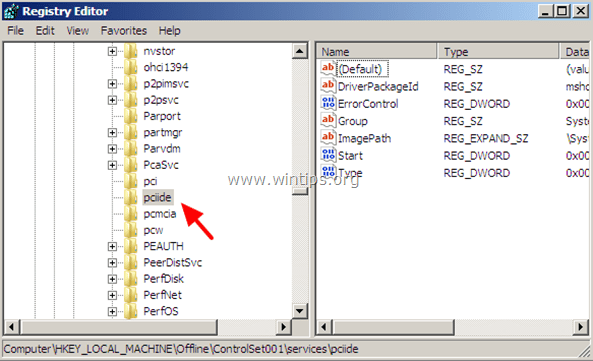
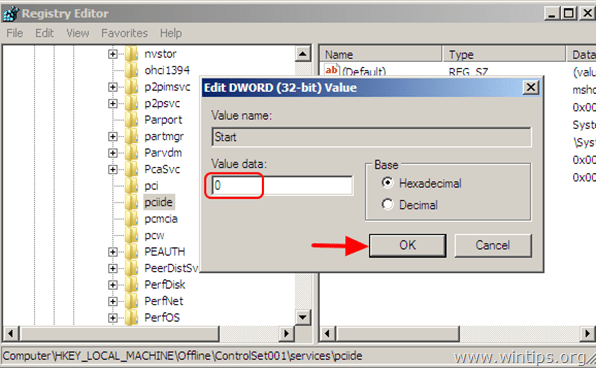
16. Hvis du bruker RAID (ellers ignorer dette trinnet) må du utføre samme modifikasjon av denne nøkkelen:
HKEY_LOCAL_MACHINE\Offline\ControlSet001\tjenester\iaStorV
17. Når du er ferdig med endringene, marker nøkkelen du opprettet før (f.eks. "Frakoblet") og velg fra Fil-menyen Last ut Hive for å skrive tilbake endringene du har gjort i det frakoblede registeret.

18.Lukk Registerredigering, ledetekstvinduet og Omstart din datamaskin.
19. Gå inn i BIOS-innstillingene og spesifiser SATA-modus (IDE-ATA, AHCI eller RAID) i henhold til dine behov, eller la standardinnstillingene stå.
20. Avslutt BIOS-innstillingene, fjern Windows Installation DVD fra CD/DVD-stasjonen og la Windows starte normalt.
Windows skal starte uten problemer og vil deretter installere de nødvendige harddiskkontrollerdriverne.
Det er det!
hei, operativsystemet mitt er Windows 8.1 x 64 i registeret mitt HKEY_LOCAL_MACHINE\SYSTEM\CurrentControlSet\services\msahci Jeg finner ikke "msahci", men har "MsBridge" trenger jeg å endre MsBridge til 0? StroeAhci er 0
Takk
hei!
Jeg prøver å starte min gamle ssd med Windows 7 (viktige ting inni) med den bærbare datamaskinen min med Windows 10.
Fungerer metoden ovenfor?
Wow! Vil dette fortsatt fungere på nye ASUS ROG MB? Teknikken sier at Win 7 ikke vil fungere på en ny MB, men jeg har installert mange år med programvare som jeg er veldig avhengig av og som jeg ikke lett kan erstatte. Akkurat hvorfor må disse registeroppføringene erstattes, og fungerer operativsystemet fortsatt på den gamle MB? Jeg leste også at DSIM-kommandoen dism /image: C:\ /add-driver /driver: X:\ /recurse burde fungere også, men Jeg vil ha mye tid og penger investert før jeg oppdager at portering av Win 7 til den nye MB vil fungere – eller IKKE! TAKK for alle råd du kan gi.
Hei! Jeg har 0 tallverdi som standard, så vinduene starter på nytt med den nye moboen... Hva kan jeg gjøre? Annen løsning?
Takk
Den gamle bærbare PC-en min gikk i stykker og den hadde en disk med Win8 og mye data.
Vil denne metoden fungere hvis jeg kobler den disken til en annen bærbar datamaskin? Den andre bærbare datamaskinen kjører på Win7, men jeg vil heller bruke den gamle disken min med Win8.
Hva burde jeg gjøre?
Hallo,
Jeg har Windows 7 ultimate x64 sp1, kjørte perfekt, jeg ønsket å oppgradere fra z270x gaming 7 med i7 7700k til en z390 master aorus i9 9900k tastaturet og musen min fungerer ikke, jeg prøvde å starte opp i sikker modus - samme resultat, er det en måte å injisere driverne på en eller annen måte ?
Hei, jeg har Windows 8.1 og ønsker å bytte fra et HP-hovedkort med AMD-prosessor til et ASUS Gaming-kort med en Intel Core I5-prosessor, vil disse metodene fungere for meg?
Takk
Tusen takk! Jeg oppgraderte min Ram, Mobo og CPU på en gang, og som en idiot tenkte jeg ikke på å ta backup av harddisken min. Reddet meg fra å måtte gjøre en ny reinstallering av Windows 7!
Hallo,
fulgte scenario 1, jeg byttet mobo, grafikkort, psu og etui, jeg får en bsod etter win7-logoen og så starter den på nytt.. alt virker ok i bios.
hva kunne jeg gjøre?
takk på forhånd
Og ikke glem å ringe revalidere din Microsoft Windows-lisens.
Via internett. Hvis det ikke fungerer, ring dem og forklar maskinvaren som er endret.
Du sparte meg for timer med reinstallering, tusen takk. Jeg brukte scenario 2 og det fungerte perfekt.
Takk for tipset! Det fungerte 50%-t for meg. Jeg og datteren min brukte forskjellige PC-er. Jeg bruker en Dell Optiplex 760, min datter Lenovo 57e. Fordi hun studerte og bare av og til bruker PC-en sin, bestemte jeg meg for å bytte de to HDDene fordi HDDen hennes er større enn min. Vi bruker Windows 7 Prof. og lignende programmer. Etter å ha lagret (og slettet fra HDD-ene) byttet jeg de to diskene etter å ha laget tipsene dine (registret endres). Min PC (Dell) startet opp med Lenovos HDD (med Windows 7), men Lenovo starter ikke opp med Dell HDD (som sier: STOPP: 0x0000007B med blå skjerm). Jeg må installere alt på Lenovo?
Unnskyldning for de dårlige engelskmennene.
Jeg er ikke sikker på om den er aktiv ennå, men det ville redde liv hvis du hjelper med scenarioet mitt.
Hovedkortet til min Dell bærbare PC ble stekt like etter 1 år og 2 dager etter garantiens utløp, så jeg måtte kjøpe et nytt hovedkort som jeg heldigvis fant i ny stand. Det er dell latitude e5570 og den originale CPU var en core I7 quad core med AMD GPU, men denne nye fikk core I7 dual core og intel GPU. SSD-en min fra gammel datamaskin inneholder Windows 10 pro, og jeg har ingen DVD for den eller optisk stasjon i den bærbare datamaskinen min. skal jeg kunne bruke den SSD-en med Windows på det nye hovedkortet mitt? Svaret ditt vil bli virkelig verdsatt.
Jeg gjorde alt som er nevnt ovenfor, men når jeg starter PC-en fra kaldstart, sier jeg at ingen harddisk er til stede eller i bios. Så hvis jeg trykker CTRL ALT DELETE, starter pac-en fint på nytt og ser harddisken.
Så neste morgen samme sak.
Noen ide,
Takk
Herregud, du reddet meg etter å ha oppgradert fra 8 GB RAM og en asus P5G41CM-LX til intel mainboard01 med i7 870 og 12 GB RAM.
Jeg har en enkelt HDD med 2 partisjoner (OS og lagring) og var i en uendelig bootloop etter oppgraderingen. Hvorfor er ikke dette i toppresultatene i google?!
Takk for ditt raske svar. Jeg beklager at jeg ikke er tydelig. Jeg fikk BSOD ved oppstart, gjorde scenario 2 mods offline, og fikk deretter meldingen ovenfor. Setter pris på hjelpen hvis du har noen forslag. Takk igjen.
Flotte instruksjoner, men jeg fikk meldingen...
Fil:\Boot\BCD
Status: 0xc000000f
Info: det oppstod en feil under forsøk på å lese oppstartskonfigurasjonsdataene
La også merke til når jeg gikk inn på stasjonen min en ContolSet001 og ControlSet002 som så annerledes ut enn skjermbildene. Ikke sikker på om det hadde noen betydning
Takk skal du ha! Rane
Isak.
18. juni 2017 kl. 03:04
Dette er egentlig for komplisert. Jeg byttet ut to hovedkort med Windows 10 Pro. Ingenting slikt ble gjort. Bare slått på datamaskinen, og Windows 10 tok seg av alt. Med den første datamaskinen som ble gjort for seks måneder siden tok det tretti minutter, i dag tok det kanskje tjue minutter.
Jeg har hatt denne nettsiden åpen på telefonen min i flere måneder lol. Jeg fikk endelig installert et nytt gigabyte Z170X-gaming 7 hovedkort og i7 6700K CPU, og brukte denne metoden.
Jeg har to RAID 1-oppsett (ett for OS og ett for lagring), og utførte den første metoden ovenfor. Ved omstart av datamaskinen min ville ikke Windows starte opp. Jeg prøvde windows reparasjon, men det tok evigheter og gjorde ingen fremgang (jeg lot det stå i omtrent en halv time).
Jeg kom inn i BIOS og rekonfigurerte RAID 1-oppsettene mine (fra AHCI, eller hvilken som helst enkelt stasjonsmodus den var i), og Windows startet og kjørte uten problemer. Jeg brukte driver-CDen som fulgte med hovedkortet for å få tilbake alle drivere (ethernet osv.).
Så langt så bra, takk for dette innlegget! Det sparte meg for mye tid.
Bare vær oppmerksom på at du må rekonfigurere RAID hvis du hadde det før, ellers vil ikke Windows starte opp.
Dette var den eneste teknikken jeg fant som fungerte å bruke med Windows 7 da jeg byttet hovedkortet. Tusen takk. Kastet bort 2 dager på å prøve andre måter og installerte det nye utstyret på nytt to ganger for å få det til å kjøre.
hei, prøvde dette for å oppgradere en dell mobo til asus. fungerte ikke, men innså at i instruksjonene dine oppgir du sata,
min oppstartsstasjon er ssd. har klonet på en gammel sata-stasjon og vil prøve igjen.
jubel.
Dette fungerte perfekt for meg!
Jeg er en Windows 7-bruker som oppgraderte fra et amd-hovedkort og cpu til et intel i7 6700k og et gigabyte z170xp-sli hovedkort. Jeg fortsatte å få en BSOD-løkke etter oppstart. DETTE ER EN FUNGERENDE LØSNING. Mange takk!
Dette har vært et pågående problem for meg siden utgivelsen av Win 7.
Takk for innlegget. satt stor pris på, det fungerte som en sjarm!